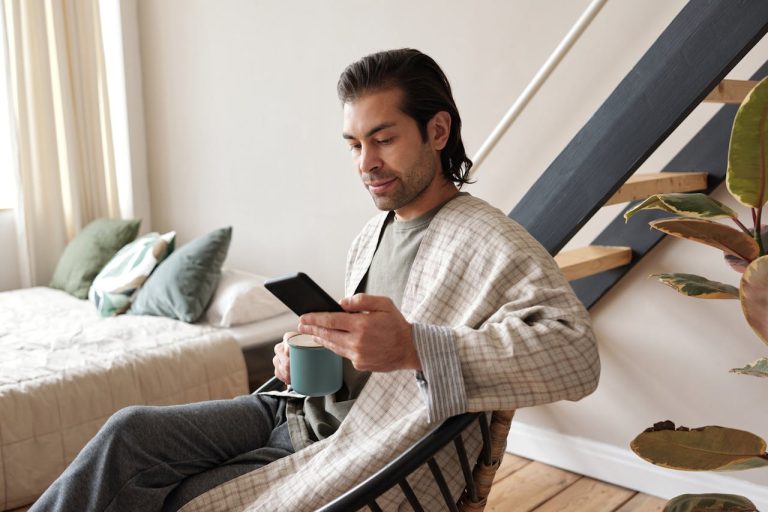Google Form adalah salah satu alat yang sangat berguna dalam mengumpulkan data, pendapat, atau tanggapan dari orang lain secara daring. Ketahui juga tentang cara membuat berita yang menarik. Dengan Google Form, Anda dapat membuat kuesioner, survei, undangan RSVP, dan banyak lagi. Dalam artikel ini, kami akan memandu Anda tentang cara membuat Google Form di laptop Anda dengan mudah.
Langkah 1: Buka Google Form
Langkah pertama adalah membuka Google Form di browser Anda. Untuk melakukannya, cukup buka halaman beranda Google (www.google.com) dan klik pada tiga titik vertikal di sudut kanan atas lalu pilih “Formulir” atau Anda bisa langsung menuju ke alamat (https://forms.google.com).
Langkah 2: Login ke Akun Google Anda
Jika Anda belum masuk ke akun Google Anda, maka Anda akan diminta untuk login. Pastikan Anda login ke akun yang ingin Anda gunakan untuk membuat Google Form.
Langkah 3: Mulai Membuat Form Baru
Setelah login, Anda akan berada di halaman beranda Google Form. Klik tombol “Buat” yang berbentuk ikon tambah (+) untuk memulai membuat form baru.
Langkah 4: Beri Nama pada Form Anda
Anda akan diberikan opsi untuk memberi nama pada form Anda. Ketikkan nama yang sesuai dengan tujuan form tersebut, misalnya “Survei Kepuasan Pelanggan”. Setelah itu, klik “Berikutnya”.
Langkah 5: Tambahkan Pertanyaan dan Jawaban
Selanjutnya, Anda dapat mulai menambahkan pertanyaan ke dalam form Anda. Klik tombol “Tambah pertanyaan” di bawah kotak pertanyaan yang sudah ada. Kemudian, ketikkan pertanyaan Anda dan pilih jenis jawaban yang Anda inginkan seperti isian singkat, pilihan ganda, atau skala. Setelah Anda menyelesaikan satu pertanyaan, Anda dapat menambahkan pertanyaan lainnya dengan mengklik “Tambah pertanyaan” lagi.
Langkah 6: Mengatur Opsi Pertanyaan
Anda juga dapat mengatur opsi pertanyaan seperti menjadikan pertanyaan wajib dijawab atau mengatur batas jumlah karakter untuk jawaban. Selain itu, Anda bisa menambahkan petunjuk atau deskripsi untuk membantu responden memahami pertanyaan.
Langkah 7: Menambahkan Pilihan Jawaban
Jika Anda menggunakan jenis pertanyaan pilihan ganda, Anda perlu menambahkan pilihan jawaban. Klik pada pertanyaan yang Anda buat, lalu pilih “Tambah pilihan jawaban”. Isilah pilihan jawaban yang relevan dengan pertanyaan Anda.
Langkah 8: Mengatur Tampilan Form
Anda dapat mengatur tampilan form Anda dengan mengklik tombol “Temanya”. Anda bisa memilih tema warna, gambar latar, atau mengunggah gambar latar kustom untuk membuat form Anda lebih menarik.
Langkah 9: Mengirimkan Form
Setelah Anda selesai membuat form, Anda dapat membagikannya dengan orang lain dengan mengklik tombol “Bagikan” di pojok kanan atas. Anda bisa mengirimkan tautan form melalui email, menyalin tautan, atau menggunakan sosial media.
Langkah 10: Mengumpulkan dan Menganalisis Tanggapan
Setelah orang-orang mulai mengisi form Anda, Anda dapat melihat tanggapan secara langsung di Google Form atau mengunduh data tanggapan dalam bentuk spreadsheet. Ini akan membantu Anda untuk menganalisis hasil dari form yang telah Anda buat.
Kesimpulan
Membuat Google Form di laptop Anda adalah langkah pertama untuk mengumpulkan data atau tanggapan dari orang lain dengan cara yang mudah dan efisien. Dengan mengikuti langkah-langkah di atas, Anda dapat membuat form sesuai kebutuhan Anda. Jadi, jangan ragu untuk mencoba membuat Google Form dan menggunakannya untuk berbagai tujuan seperti survei, pengumpulan data, atau bahkan undangan. Sampai jumpa kembali di artikel menarik lainnya!